SAP GUI
O SAP GUI (Graphical User Interface) é a interface gráfica padrão utilizada para acessar sistemas SAP. Ele permite que usuários interajam com os módulos SAP de forma visual e prática, sendo essencial para execução de processos, preenchimento de dados e análise de informações nos ambientes SAP ECC e S/4HANA.
Instalação
A instalação do SAP GUI deve ser realizada apenas em máquinas autorizadas e com acesso ao ambiente SAP da empresa. Em caso de dúvida, entre em contato com o time da Atomic.
- Windows
- macOS e Linux
- Solicite o instalador ao time de infraestrutura ou responsável pela TI.
- Execute o instalador com privilégios de administrador.
- Durante a instalação, mantenha as opções padrão.
- Ao final, verifique se o atalho do SAP GUI foi criado na área de trabalho ou no menu iniciar.
Não há suporte oficial do SAP GUI para MacOS e Linux.
Configuração da Conexão
Após a instalação, é necessário configurar a conexão com o ambiente SAP:
- Abra o SAP GUI.
- Clique em “Novo item” para criar uma nova conexão.
- Preencha os campos conforme instruções da equipe técnica:
| Campo | Valor/Exemplo |
|---|---|
| Nome da Conexão | SAP Produção |
| Endereço do Servidor | sap.dominio.com.br |
| Número da Instância | 00 |
| ID do Sistema | PRD |
- Salve a conexão e realize o login com suas credenciais fornecidas.
Você pode configurar múltiplos ambientes (produção, qualidade, desenvolvimento) seguindo os mesmos passos.
Configuração Para Automação
- Acesse as opções do SAP GUI
- Abra a opção
Acessibilidade & scripting>Scripting - Habilite a opção
Ativar Scripting - Desabilite as demais opções
O scripting deve estar instalado no Client do SAP GUI, caso não esteja, verifique com a equipe responsável de TI.

Ativação via RZ11
Para que a automação funcione corretamente, é necessário ativar o parâmetro sapgui/user_scripting no SAP.
Passo a passo
- Acesse a transação
RZ11 - Digite
sapgui/user_scriptingno campo de parâmetro e clique em Exibir (F8) - Se o valor estiver como
FALSE, clique em Modificar valor (F9) - Altere o valor para
TRUE - Marque como Dinamicamente modificável (se aplicável)
- Salve
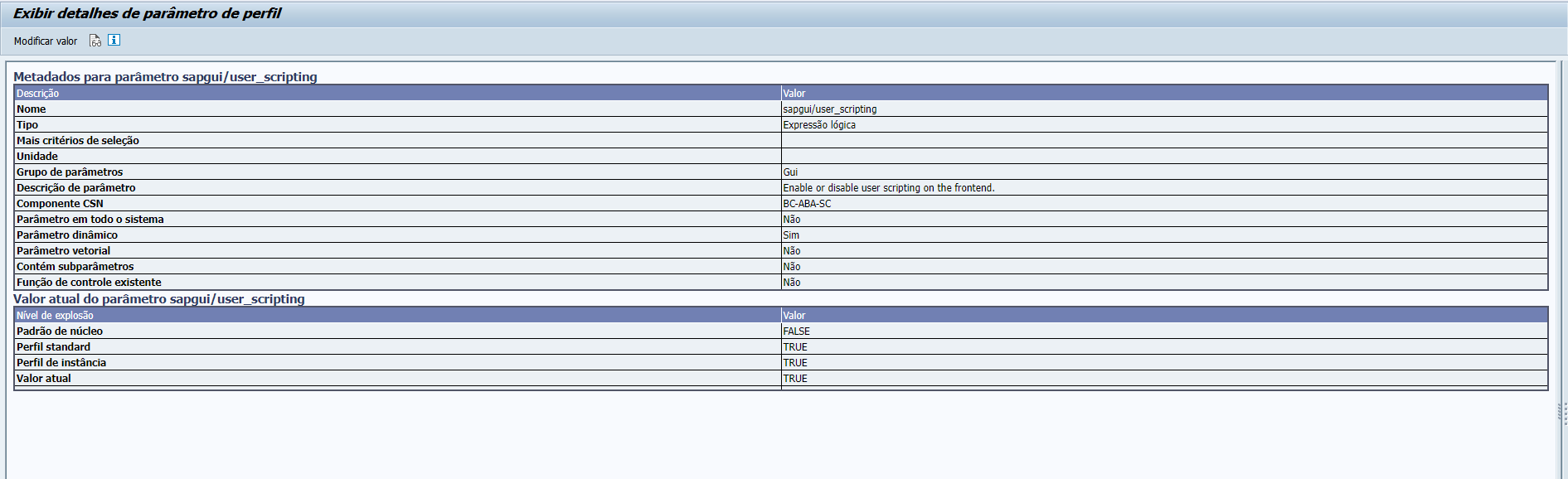
Também é recomendado verificar os parâmetros complementares:
sapgui/user_scripting_disable_recording→FALSEsapgui/user_scripting_force_notification→FALSE
Essas configurações devem ser feitas por um administrador SAP, com acompanhamento do time de Basis.